「デジカメde!!ムービーシアター7」製品Q&A
Q:インストールする方法
A:以下の手順で、「デジカメde!!ムービーシアター7」または
「デジカメde!!ムービーシアター7 Wedding」をインストールします。
※表示される画面は若干異なりますが、インストール手順は両製品共通です。
![]() DVD版をインストールする場合
DVD版をインストールする場合
「デジカメde!!ムービーシアター7」または
「デジカメde!!ムービーシアター7 Wedding」
のディスクをパソコンにセットし、手順2にお進みください。
ダウンロード版をインストールする場合
製品の購入サイトからダウンロードした「デジカメde!!ムービーシアター7」または
「デジカメde!!ムービーシアター7 Wedding」ダウンロード版のプログラムをダブルクリック
し、手順4にお進みください。
インストール画面が自動的に表示されない場合は下記の操作を行います。
「デジカメde!!ムービーシアター7」インストール画面が自動的に表示された場合は、手順3.に進んでください。
<Windows 10をお使いの場合>
- Windowsの[スタート]ボタン(旗のマークのボタン)をクリックし、[エクスプローラー]をクリックします。
- [PC(またはコンピューター)]をクリックし(1)、[TMXW607]を右クリックし、[開く]をクリックします。(2)
- [インストールする]ファイルをダブルクリックします。
![[PC(またはコンピューター)]をクリックし、[TMXW607]を右クリックし、[開く]をクリックします。 [PC(またはコンピューター)]をクリックし、[TMXW607]を右クリックし、[開く]をクリックします。](/support/support/product/mtheater7/faq/img/7021/7021-2-1.gif)
<Windows 8.1をお使いの場合>
- Windowsのデスクトップ画面で[エクスプローラー]をクリックします。
(または、キーボードの[Windows(旗のマーク)]のキーを押しながら、[E]のキーを押します。表示されるメニューから[PC]をクリックします。) - [コンピューター(またはPC)]をクリックし(1)、[TMXW607]を右クリックし、[開く]をクリックします。(2)
- [インストールする]ファイルをダブルクリックします。
![[コンピューター(またはPC)]をクリックし、[TMXW607]を右クリックし、[開く]をクリックします。 [コンピューター(またはPC)]をクリックし、[TMXW607]を右クリックし、[開く]をクリックします。](/support/support/product/mtheater7/faq/img/7021/7021-2-2.gif)
<Windows 7をお使いの場合>
- Windowsの[スタート]ボタンをクリックし、[コンピューター](または[コンピュータ])をクリックします。
- [TMXW607]を右クリックし、[開く]をクリックします。
- [インストールする]ファイルをダブルクリックします。
![[TMXW607]を右クリックし、[開く]をクリックします。 [TMXW607]を右クリックし、[開く]をクリックします。](/support/support/product/mtheater7/faq/img/7021/7021-2-3.gif)
「ユーザーアカウント制御」が表示された場合は、「続行」(または「はい」)をクリックしてください。
![[インストール]ボタンをクリックします。 [インストール]ボタンをクリックします。](/support/support/product/mtheater7/faq/img/7021/7021-3.gif)
「使用許諾条件」画面が表示されます。
内容をご確認いただき、「使用許諾条件の条項に同意します」にマークを付け(1)、「次へ」ボタンをクリックします。(2)
![[使用許諾契約の条項に同意します]にマークを付け、[次へ]ボタンをクリックします。 [使用許諾契約の条項に同意します]にマークを付け、[次へ]ボタンをクリックします。](/support/support/product/mtheater7/faq/img/7021/7021-4.gif)
「ユーザ情報」画面が表示されます。
「次へ」ボタンをクリックします。
![[次へ]ボタンをクリックします。 [次へ]ボタンをクリックします。](/support/support/product/mtheater7/faq/img/7021/7021-5.gif)
「インストール先のフォルダ」画面が表示されます。
「次へ」ボタンをクリックします。
![[次へ]ボタンをクリックします。 [次へ]ボタンをクリックします。](/support/support/product/mtheater7/faq/img/7021/7021-6.gif)
「インストール」ボタンをクリックします。
※インストールには、時間が掛かります。
![[インストール]ボタンをクリックします。 [インストール]ボタンをクリックします。](/support/support/product/mtheater7/faq/img/7021/7021-7.gif)
インストールが完了したら、「完了」ボタンをクリックします。
![[完了]ボタンをクリックします。 [完了]ボタンをクリックします。](/support/support/product/mtheater7/faq/img/7021/7021-8.gif)
「B'sDVD ビデオ3」がインストールされていない場合は、「B'sDVD ビデオ3」のインストーラが起動します。「次へ」ボタンをクリックします。
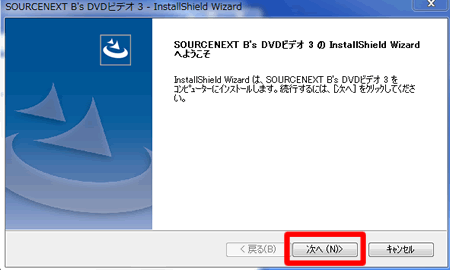
インストール先を選択します。
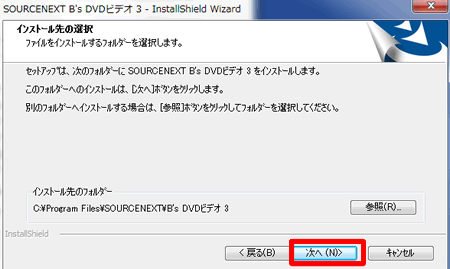
「完了」ボタンを押します。
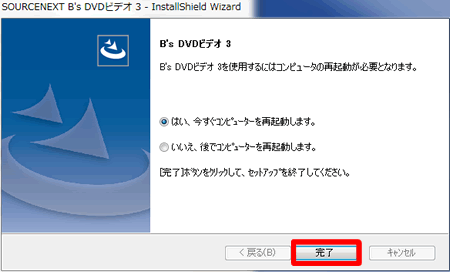
参照
製品付属のガイドブックに掲載があります。
- 操作ガイド P6 「1-1 デジカメde!!ムービーシアター7をインストールする」
以下の Q&A も併せてご参照ください。

